
- Outeur John Day [email protected].
- Public 2024-01-30 07:23.
- Laas verander 2025-01-23 12:53.
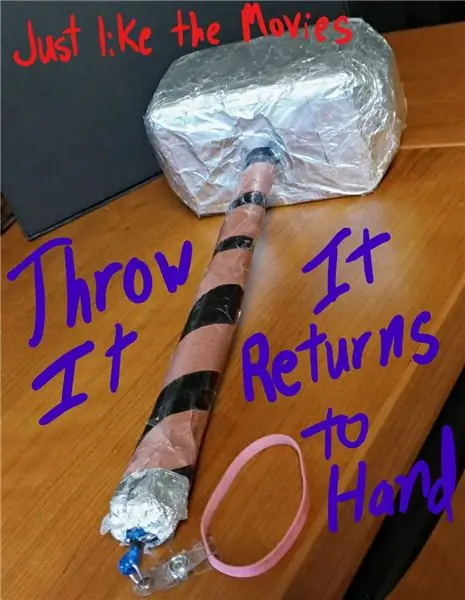
Het u rekenaar nie RGB nie ?! Koop net 'n paar! Maar wat as u moederbord dit ook nie ondersteun nie? Wel … Bou u eie beheerder!
Benodighede:
Vereis:
- 1 x Arduino Nano
- 1 x broodbord (half+)
- > = 24, volledige projek> = 60 x jumper-/broodbordkabels
- 3 x WENK 120
- 3 x Weerstand 1K
- > 0 x Led Strips Of/En Led Fans
- 1 x kragtoevoer 5 en 12 V (as u nie 'n rekenaar -PSU gebruik nie)
- LCD 16x2 IIC -module (as LCD gebruik word)
Opsioneel:
- 1 x knoppie
- 3 x potensiometers
- 1 x LCD 16x2
Stap 1: Kringloop


U kan 'n hoër resolusie weergawe van die skematiese en geanimeerde skema sien of die Fritzing (.fzz) lêer aflaai om dit te wysig.
As u besluit om sommige van die onnodige dele nie te gebruik nie, moet u dit en hul drade uitsluit. As u die ooreenstemmende kode vir u veranderinge oplaai, behoort alles goed te werk.
Stap 2: Kies die korrekte kode om te laai

Ek het probeer om die regte tabel op te laai, maar Instructables verstaan nie HTML nie, so dit is slegs 'n skermkiekie.
U kan die nodige kode van hierdie bladsy aflaai:
Stap 3: Installasie
Nadat u klaar is met toets, kan u meer RGB -waaiers of Led -stroke in serie of parallel byvoeg. U kan nou die deksel van die agterkant van u broodbord verwyder en dit in 'n 2,5 -duim -ryplek van u rekenaar plak. Of as u dit nie op 'n rekenaar gebruik nie, kan u dit net plaas waar u wil. My truuk was om 'n paar kabels uit die PCIe -poorte te haal en meer RGB by te voeg tot my lessenaar wat met my rekenaar gesinkroniseer is.
As u die volledige of geen LCD -weergawes gebruik nie, beveel ek aan dat u met die drie potensiometers en die LCD buite die rekenaar staan, of om gate aan die bokant van u omhulsel te boor en dan die potensiometers en die LCD met hul neute en warm gom te plaas. U kan selfs potensiometerknoppe byvoeg om hulle meer professioneel te laat lyk.
Aanbeveel:
RGB LED -kleurmenging met Arduino in Tinkercad: 5 stappe (met foto's)

RGB LED -kleurmenging met Arduino in Tinkercad: Kom ons leer hoe om veelkleurige LED's te beheer met behulp van Arduino se analoog uitsette. Ons sal 'n RGB LED aan die Arduino Uno koppel en 'n eenvoudige program saamstel om die kleur daarvan te verander. U kan feitlik volg met behulp van Tinkercad Circuits. U kan dit selfs sien
Musiekreaktiewe RGB LED -strook met kode - WS1228b - Met behulp van Arduino- en mikrofoonmodule: 11 stappe

Musiekreaktiewe RGB LED -strook met kode | WS1228b | Met behulp van Arduino- en mikrofoonmodule: Bou van 'n musiekreaktiewe WS1228B LED -strook Met behulp van Arduino- en mikrofoonmodule.Gebruikte onderdele: Arduino WS1228b Led Strip Sound Sensor Breadboard Jumpers 5V 5A Power Supply
Hoe om 'n oneindige spieëlhart te maak met Arduino en RGB Leds: 8 stappe (met foto's)

Hoe om 'n oneindige spieëlhart te maak met Arduino en RGB Leds: Ek en die vrou het een keer in 'n partytjie 'n oneindige spieël gesien, en sy was gefassineer deur die voorkoms en het steeds gesê ek wil een hê! 'N Goeie man luister en onthou altyd, en ek het besluit om vir haar 'n geskenk vir Valentynsdag te bou
RGB LED Adaptive Camouflage (kameleon) Met Ebot / Arduino: 5 stappe (met foto's)

RGB LED Adaptive Camouflage (kameleon) Met behulp van Ebot / Arduino: Dit is 'n baie goeie en eenvoudige projek. Dit gebruik 'n kleursensor om die kleur van die agtergrond te sien, en dit word op die RGB LED -strook vertoon
Kap RGB -vloedlig met Arduino of ESP8266: 6 stappe (met foto's)
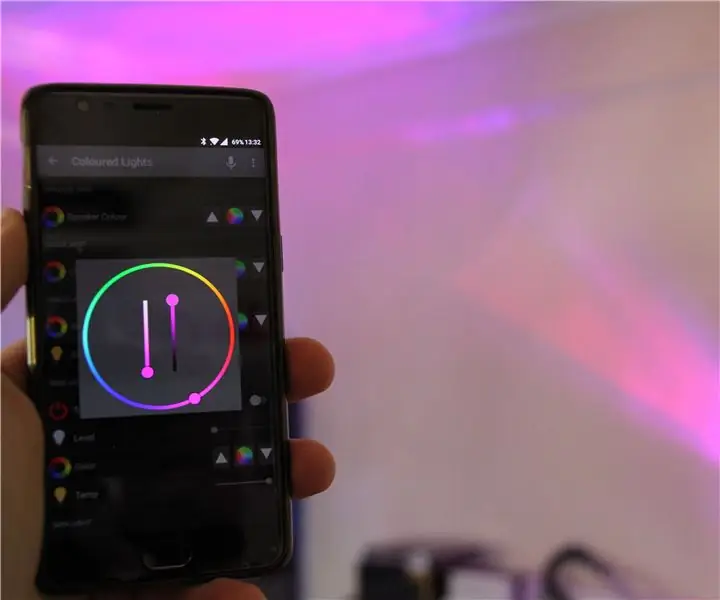
Kap RGB -vloedlig met Arduino of ESP8266: So ek het 'n paar klein klein RGB -vloedligte op Amazon gevind en toe ek in die ingewande daarvan kyk, het ek besef dat u dit regstreeks aan 'n arduino en esp8266 kan koppel en dit kan beheer met behulp van PWM.I gebruik nou twee daarvan in my sitkamer as aksentlig
